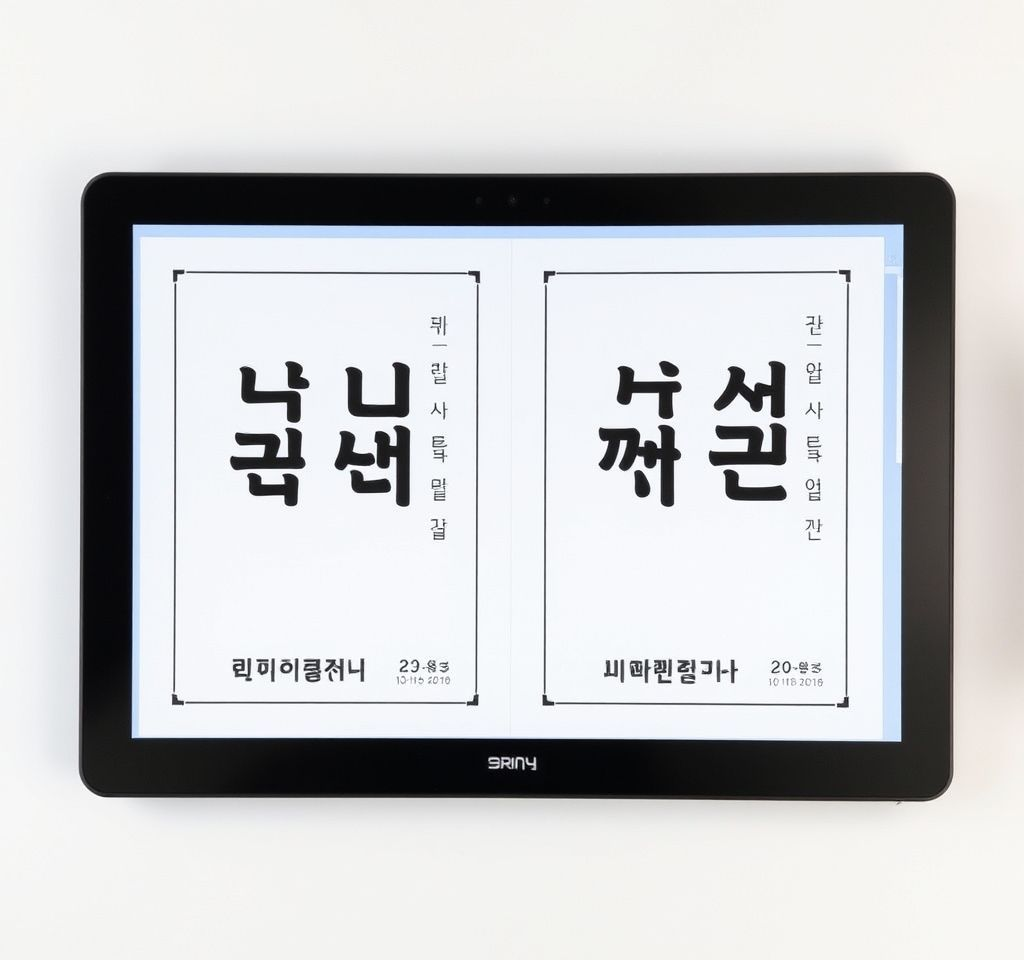
한글 문서를 출력할 때 종이를 절약하면서도 깔끔하게 인쇄하고 싶다면 양면인쇄 설정이 필수입니다. 많은 사용자들이 한글 양면인쇄 과정에서 페이지 순서가 뒤바뀌거나 문서 방향이 어긋나는 문제를 겪고 있습니다. 이 글에서는 자동 양면인쇄부터 수동 양면인쇄까지 프린터 종류에 따른 모든 설정 방법을 상세히 알려드리겠습니다.
한글 양면인쇄의 기본 개념과 중요성
양면인쇄는 한 장의 종이 앞면과 뒷면에 모두 내용을 출력하는 방식으로, 종이 사용량을 절반으로 줄일 수 있는 경제적인 인쇄 방법입니다. 특히 보고서나 논문, 계약서 등 페이지 수가 많은 문서를 출력할 때 매우 유용합니다. 한글 프로그램에서는 프린터의 양면인쇄 기능을 활용하여 자동으로 앞뒤 페이지를 순서대로 출력할 수 있습니다. 하지만 프린터 모델이나 설정에 따라 페이지 순서가 뒤바뀌거나 문서 방향이 거꾸로 출력되는 경우가 있어 사전 설정이 중요합니다. 한컴오피스 공식 사이트에서도 양면인쇄 최적화 방법을 제공하고 있습니다.
자동 양면인쇄 프린터 설정 방법
- 한글 문서를 열고 상단 메뉴에서 ‘파일’ → ‘인쇄’ 항목을 클릭합니다
- 인쇄 대화상자에서 사용 중인 프린터를 선택하고 ‘속성’ 또는 ‘기본설정’ 버튼을 클릭합니다
- 프린터 속성 창에서 ‘레이아웃’ 탭을 찾아 ‘양면 인쇄’ 옵션을 활성화합니다
- 양면 인쇄 방식을 ‘긴 가장자리로 넘김’ 또는 ‘짧은 가장자리로 넘김’ 중 선택합니다
대부분의 현대 프린터는 자동 양면인쇄 기능을 지원하며, 이 설정을 통해 한번의 인쇄 명령으로 양면 출력이 가능합니다. 문서의 종류에 따라 넘김 방향을 적절히 선택하는 것이 중요한데, 일반적인 세로 문서는 ‘긴 가장자리로 넘김’을, 가로 문서는 ‘짧은 가장자리로 넘김’을 선택하면 됩니다. 마이크로소프트 오피스 지원페이지에서도 유사한 설정 방법을 확인할 수 있습니다.
수동 양면인쇄 설정과 실행 과정
양면인쇄 기능이 없는 프린터의 경우 수동으로 양면 출력을 진행해야 합니다. 먼저 한글 인쇄 설정에서 ‘홀수 페이지만 인쇄’ 옵션을 선택하여 1, 3, 5 페이지를 먼저 출력합니다. 출력된 용지를 프린터 용지함에 올바른 방향으로 다시 넣은 후, ‘짝수 페이지만 인쇄’ 옵션을 선택하여 2, 4, 6 페이지를 인쇄합니다.
- 첫 번째 단계: 인쇄 범위에서 ‘홀수 페이지만’ 선택 후 출력
- 출력된 용지의 방향과 순서를 확인하고 프린터에 재삽입
- 두 번째 단계: 인쇄 범위에서 ‘짝수 페이지만’ 선택 후 출력
- 최종 결과물의 페이지 순서와 방향이 올바른지 확인
수동 양면인쇄에서 가장 중요한 것은 용지를 다시 넣는 방향입니다. 프린터 모델에 따라 용지 삽입 방향이 다르므로, 처음에는 2-3장 정도로 테스트 인쇄를 해보는 것이 좋습니다. 캐논 프린터 지원이나 각 제조사의 매뉴얼을 참고하면 정확한 용지 삽입 방법을 확인할 수 있습니다.
양면인쇄 시 자주 발생하는 문제와 해결방법
한글 양면인쇄 과정에서 가장 흔히 발생하는 문제는 페이지 순서가 뒤바뀌거나 문서가 거꾸로 출력되는 것입니다. 이는 대부분 프린터 설정이나 용지 삽입 방향 때문에 발생합니다. 문서 총 페이지 수가 홀수인 경우 마지막 페이지가 한쪽 면만 인쇄되므로, 필요에 따라 빈 페이지를 추가하는 것도 고려해야 합니다.
- 페이지 순서 오류: 프린터 드라이버 업데이트 또는 인쇄 순서 설정 변경
- 문서 방향 오류: 용지 삽입 방향 재확인 및 테스트 인쇄 실시
- 용지 걸림 현상: 용지 상태 점검 및 프린터 내부 청소
- 인쇄 품질 불량: 토너 또는 잉크 잔량 확인 및 교체
특히 수동 양면인쇄 시에는 프린터별로 용지 재삽입 방법이 다르므로, 사용 설명서를 참고하거나 온라인에서 해당 모델의 양면인쇄 가이드를 찾아보는 것이 좋습니다. 또한 용지 두께나 재질에 따라 급지 문제가 발생할 수 있으므로, 양면인쇄에 적합한 용지를 사용하는 것이 중요합니다.
효율적인 양면인쇄를 위한 고급 팁과 설정
한글 프로그램에서 양면인쇄를 더욱 효율적으로 활용하려면 문서 작성 단계부터 양면 출력을 고려한 레이아웃 설정이 필요합니다. 페이지 여백을 조정하여 제본용 여백을 확보하거나, 머리글과 바닥글 위치를 양면 출력에 맞게 설정할 수 있습니다. 또한 색상 문서의 경우 양면 출력 시 토너 소모량이 증가하므로, 필요에 따라 흑백 출력 설정을 고려해야 합니다.
- 제본 여백 설정: 페이지 설정에서 ‘제본용 여백’ 옵션 활성화
- 머리글/바닥글 조정: 양면 출력 시 좌우 페이지별 다른 설정 적용
- 인쇄 품질 최적화: 양면 출력에 적합한 해상도 및 색상 설정
- 배치 인쇄 설정: 여러 문서를 한번에 양면 출력하는 방법
마지막으로 양면인쇄 설정을 프로필로 저장해두면 매번 설정할 필요 없이 바로 사용할 수 있어 매우 편리합니다. HP 프린터 지원센터등에서 제공하는 고급 설정 가이드를 참고하면 더욱 전문적인 양면인쇄 활용이 가능합니다. 이러한 설정들을 통해 한글 문서의 양면인쇄를 완벽하게 마스터할 수 있으며, 종이 절약과 동시에 전문적인 문서 출력이 가능합니다.